7 Wichtige Google Drive Storage-Tipps, die Sie erneut lesen sollten
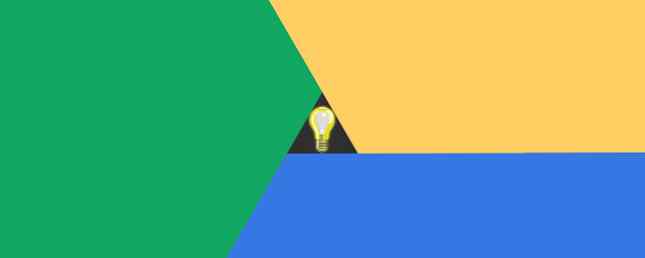
Haben Sie unser Google Drive-Handbuch gelesen? Das einzige Google Drive-Handbuch, das Sie jemals lesen müssen. Das einzige Google Drive-Handbuch, das Sie jemals lesen müssen. Google Drive ist die perfekte Kombination aus Online-Dateispeicherungs- und Dokumentenverwaltungstools. Wir erläutern Ihnen, wie Sie Google Drive sowohl online als auch offline am besten selbst und in Zusammenarbeit mit anderen nutzen können. Weiterlesen ? Wenn ja, denken Sie vielleicht, Sie wissen alles über den Cloud-Speicherdienst.
In der Realität tun Sie dies höchstwahrscheinlich nicht. Wie das alte Sprichwort sagt, “Jeder Tag ist ein Schultag” - In diesem Kurs werde ich versuchen, ein paar weitere Dinge zu erklären, die Sie wirklich über die App wissen sollten.
Bevor ich anfange, möchte ich klarstellen: Das ist nicht Was das bekannte Zeug angeht, möchte ich Ihre Augen für die kleinen Dinge öffnen, die Ihnen helfen können, sein Potenzial zu maximieren.
Hier sind meine sieben wesentlichen Dinge, die Sie wirklich über Google Drive wissen sollten.
1. Papierkorb nimmt Platz ein
Da es sich bei Google Drive um einen Onlinedienst handelt, besteht die Versuchung, dass der Ordner "Papierkorb" nach einer bestimmten Zeit automatisch geleert wird.
Das ist nicht der Fall - es ist tatsächlich mehr wie der Windows-Papierkorb. Bilden Sie einen besseren Papierkorb mit diesen großartigen Tools und Tricks. Machen Sie einen besseren Papierkorb mit diesen großartigen Tools und Tricks. Die meisten von uns sind mit dem Papierkorb sehr vertraut. Wir verwenden es regelmäßig, und es scheint eine Funktion zu sein, für die wir nicht viel anpassen können - gelöschte Dateien werden dort gespeichert, und wir können dauerhaft… Alles, was Sie löschen, bleibt für immer dort, bis sie manuell geleert wird.
In vielerlei Hinsicht ist das eine gute Sache. Es verhindert, dass Sie versehentlich wichtige Dokumente verlieren, hält Ihre Hauptordner frei von Junk-Dateien und gibt Ihnen die Möglichkeit, Dateien viele Monate später wiederherzustellen.
Also, was ist der Haken??
Dateien im Papierkorb belegen immer noch Ihren wertvollen Speicherplatz. Wenn Sie sich stark an Google Drive orientieren, können sich diese schnell auf viele Gigabytes an Daten erhöhen. Wenn Sie nur einen kostenlosen Plan haben und ihn auch für Fotos und andere Sicherungen verwenden, stoßen Sie schnell an Ihr Limit.

Um den Papierkorb zu leeren, navigieren Sie zu dem Ordner und klicken Sie auf Müll Wählen Sie oben im Bildschirm die Option aus Leerer Müll.
2. Nicht übereinstimmende Dateigröße zwischen Computer und App
Sehen Sie zwei verschiedene Zahlen, wenn Sie den von Ihnen verwendeten Speicherplatz mit der von Ihrer lokalen Google Drive-Datei belegten Speicherplatz vergleichen?

Es gibt verschiedene mögliche Ursachen:
- Wenn die Diskrepanz groß ist - vielleicht mehrere Gigabyte -, müssen Sie wahrscheinlich Ihren Papierkorb leeren. Ihre lokale Datei synchronisiert den Papierkorbordner nicht und weiß nicht, wie viel Speicherplatz verwendet wird.
- Freigegebene Elemente beanspruchen Platz in Ihrem Google Drive-Konto, jedoch nicht auf Ihrem Computer.
- Elemente, die Sie in mehreren Ordnern in der App gespeichert haben, werden mehrmals auf Ihren Computer heruntergeladen, wodurch mehr Platz benötigt wird.
- Wenn Sie nur bestimmte Dateien synchronisieren, besteht offensichtlich eine Diskrepanz.
- Und zu guter Letzt können PC- und Mac-Anforderungen zu geringfügigen Unterschieden führen. Sie können nichts dagegen tun.
3. Überprüfen Sie den Speicher
Sie können Ihre Speichersituation über die Online-App überprüfen, aber wussten Sie, dass Sie sie auch über Ihr Google-Konto prüfen können? Es ist ein praktischer Trick, wenn Sie aus irgendeinem Grund nicht auf Ihr Drive-Konto zugreifen können.
Navigiere einfach zu myaccount.google.com/intro/preferences#storage und Sie werden angezeigt, wie viel Speicherplatz Sie gerade verwenden. Klicken Sie auf den Pfeil, um eine detaillierte Aufgliederung anzuzeigen.

(Denken Sie daran, dass Google Mail auch Ihre Google Drive-Speicherlimits einhält.).
4. Android-Verknüpfungen
Haben Sie auf Apple verzichtet, nachdem Sie die umstrittene Entscheidung getroffen haben, die Kopfhörerbuchse im neuen iPhone 7 abzulegen. Alles, was Sie über das iPhone 7 & iPhone 7 Plus wissen müssen Alles, was Sie über das iPhone 7 & iPhone 7 Plus wissen müssen: Kein Kopfhöreranschluss , Wasser- und Staubbeständigkeit und Apples beste Kamera, die es bisher gab - dies ist das iPhone 7. Lesen Sie weiter? Wenn Sie zu Android wechseln, erhalten Sie mehr als nur die einfache Möglichkeit, Ihr Telefon aufzuladen und gleichzeitig Musik zu hören - nämlich Google Drive-Verknüpfungen.
Es kann ärgerlich sein, die Google Drive-App jedes Mal zu öffnen, wenn Sie auf eine Datei zugreifen möchten, insbesondere wenn Sie mehrmals am Tag darauf zugreifen müssen. Seit August 2016 können Sie Startbildschirm-Verknüpfungen für Ihre am häufigsten verwendeten Dateien und Ordner hinzufügen.

Um eine Verknüpfung zu erstellen, navigieren Sie zu der Datei oder dem Ordner, die Sie hinzufügen möchten, und tippen Sie auf die drei vertikalen Punkte. Scrollen Sie nach unten und drücken Sie dann Zum Startbildschirm hinzufügen.
5. Selektive Synchronisierung
Wenn Sie einen großen Google Drive-Ordner haben, ist es möglicherweise nicht sinnvoll, alles mit Ihrem Laptop zu synchronisieren. Beispielsweise benötigen Sie wahrscheinlich keine lokale Kopie der Sicherung Ihrer Website. So sichern Sie Ihre Website über die SSH-Befehlszeile. So sichern Sie Ihre Website über die SSH-Befehlszeile. Das Sichern Ihrer Website oder Ihres Blogs kann eine teure und mühsame Aufgabe sein. Sie benötigen eine Vielzahl von Plugins oder zusätzliche Pläne von Ihrem Hosting-Anbieter - aber das muss nicht wirklich sein. Wenn Sie SSH haben, lesen Sie mehr oder jedes einzelne Foto, das Sie jemals mit Ihrem Mobiltelefon aufgenommen haben.
Es ist viel besser, den wichtigsten Inhalt selektiv auszuwählen. Die Bandbreite wird weniger belastet. 4 Möglichkeiten Windows 10 verschwendet Ihre Internet-Bandbreite 4 Wege Windows 10 verschwendet Ihre Internet-Bandbreite Verschwendet Windows 10 Ihre Internet-Bandbreite? Hier erfahren Sie, wie Sie dies überprüfen und wie Sie es stoppen können. Lesen Sie mehr und der Synchronisierungsprozess wird wesentlich schneller.

Wenn Sie Windows verwenden, klicken Sie in der Taskleiste auf das Google Drive-Symbol. Wenn Sie sich auf einem Mac befinden, finden Sie ihn normalerweise in der Menüleiste. Klicken Sie dann auf die drei Punkte in der oberen rechten Ecke und gehen Sie zu Einstellungen. Wählen Sie die Option aus Nur diese Ordner synchronisieren und treffen Sie Ihre Entscheidungen.
6. Bandbreite speichern
Dies ist ein weiterer guter Tipp, wenn Sie die Desktop-App verwenden.
Wenn Sie feststellen, dass andere internetfähige Programme während der Synchronisierung von Google Drive langsam laufen, sollten Sie die Bandbreite begrenzen, die sie verwenden kann. Gehen Sie zurück zum Google Drive-Symbol und öffnen Sie es Einstellungen. Klicken Sie diesmal auf die Schaltfläche Erweitert Tab und unter Bandbreiteneinstellungen Geben Sie Ihre gewünschten Geschwindigkeiten ein.

Klicken Sie auf Anwenden, um Ihre Auswahl zu speichern.
7. Fotos sichern und Smartphone-Speicherplatz sparen
Wie viele unbrauchbare Fotos haben Sie auf Ihrem Telefon gespeichert? So erhalten Sie mehr Speicherplatz für Fotos auf Ihrem iPhone. So erhalten Sie mehr Speicherplatz für Fotos auf Ihrem iPhone. Mit einer kostenlosen App können Sie sofort mehr Speicherplatz für Fotos auf Ihrem iPhone freigeben . Diese Methode eignet sich hervorragend für kreative Fotografen, die gerne mit einem Telefon fotografieren! Weiterlesen ? Wenn Sie wie ich sind, haben Sie unendlich viele Fotos von Preisschildern in Geschäften, Millionen völlig lustloser Memes von WhatsApp-Kontakten und eine ungesunde Anzahl von Bildern Ihres Hundes. Sie sollten einige loswerden.

Starten Sie die Google Fotos-App, drücken Sie auf die drei horizontalen Linien oben rechts und tippen Sie auf Platz frei machen. Die App scannt Ihre Fotos, um festzustellen, welche bereits in Ihrem Google Drive-Konto gesichert wurden. Sobald der Vorgang abgeschlossen ist, erfahren Sie, wie viele Fotos sicher gelöscht werden können.
Die Funktion benachrichtigt Sie sogar automatisch, wenn Sie sich Ihrer Speicherkapazität nähern.
Gib uns deine kleinen Tipps
Ich habe Ihnen sieben kleine Hinweise und Tipps gegeben, von denen Sie vielleicht nicht wussten, aber es gibt unzählige mehr.
Hast du einen Weg gefunden, die App zu hacken und sie noch nützlicher zu machen? Kennen Sie eine vergrabene Umgebung, die jeder beachten sollte? Oder vielleicht haben Sie ein Problem, das wir versuchen und beheben können?
Wenden Sie sich in den Kommentaren unten an uns und teilen Sie uns Ihre Gedanken, Tipps und Meinungen mit.
Erfahren Sie mehr über: Cloud Storage, Dateiverwaltung, Google Docs, Google Drive.


